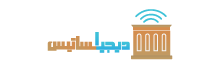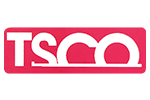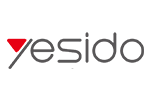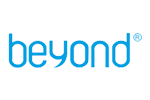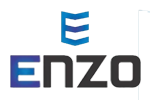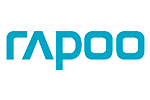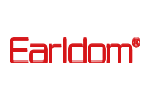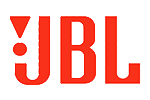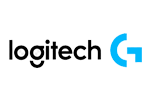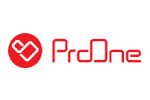راهنمای نحوه نصب google play games برای کامپیوتر و اجرای بازی اندروید در ویندوز

مایکروسافت با معرفی ویندوز 11 اعلام کرد که از این پس امکان اجرای مستقیم بازیهای اندروید بدون نیاز به شبیهساز فراهم خواهد شد. با توجه به این که شرکت مایکروسافت قرارداد رسمی با گوگل نداشت، تنها امکان دانلود برنامهها و بازیها از فروشگاه آمازون امکانپذیر بود. اما اخیراً گوگل برنامه Google Play Games را برای ویندوز عرضه کرده که نسخه آزمایشی آن در دسترس قرار گرفته است. در این مقاله قصد داریم به شما نحوه نصب Google Play Games برای کامپیوتر و اجرای بازیهای اندروید روی ویندوز را توضیح دهیم.
Google Play Games به صورت مداوم بهروزرسانی میشود و بازیهای جدیدتری به آن اضافه میشوند. برای مثال، شرکت سوپرسل بهتازگی نسخه کامپیوتر بازی کلش آف کلنز را معرفی کرده که از طریق همین برنامه قابل دانلود و اجرا خواهد بود. اما نحوه نصب بازی های گوگل پلی روی کامپیوتر چگونه است؟ و چه بازیهایی از طریق این نرمافزار قابل اجرا هستند؟ در ادامه به تمامی این سوالات پاسخ خواهیم داد.
آموزش نصب گوگل پلی روی کامپیوتر به صورت تصویری
چگونه گوگل پلی گیم را به روی کامپیوتر نصب کنیم؟
پلتفرم موبایل در صنعت بازیهای رایانه ای و ویدیویی جایگاه ویژهای دارد و بسیاری از کاربران به واسطه گوشیهای هوشمند خود به تجربه بازیهای مختلف مشغول هستند. برخی از این بازیها به قدری محبوب و جذاب هستند که کاربران ترجیح میدهند آنها را روی صفحهنمایش بزرگتری مانند کامپیوتر تجربه کنند. یکی از دلایل این تمایل، راحتی بیشتر در کنترل و مشاهده جزئیات بازی است.
به منظور فراهم کردن تجربه بهتر بازیهای پلی استور روی کامپیوتر، گوگل برنامه رسمی Google Play Games را معرفی کرده است. این برنامه هنوز در فاز بتا قرار دارد و به مرور زمان با اضافه شدن قابلیتهای جدید تکامل خواهد یافت. در این مقاله به این موضوع خواهیم پرداخت که چطور بازی های Google Play Games را روی ویندوز اجرا کنیم؟ پس تا آخر این مقاله با ما همراه باشید..
آموزش و راهنمای نصب google play games روی کامپیوتر
برای اجرای نرمافزار Google Play Games و بازیهای اندرویدی روی ویندوز، اولین گام این است که از سختافزار مورد نیاز آگاهی پیدا کنید. اگر سیستم شما از حداقلهای سختافزاری برخوردار نباشد، ممکن است هنگام اجرای بازیها با مشکلاتی مانند کندی یا توقف روبرو شوید. در ادامه جزئیات سختافزاری مورد نیاز برای نصب و اجرای Google Play Games را بررسی خواهیم کرد:
حداقل سیستم مورد نیاز برای نصب بازی گوگل پلی روی کامپیوتر
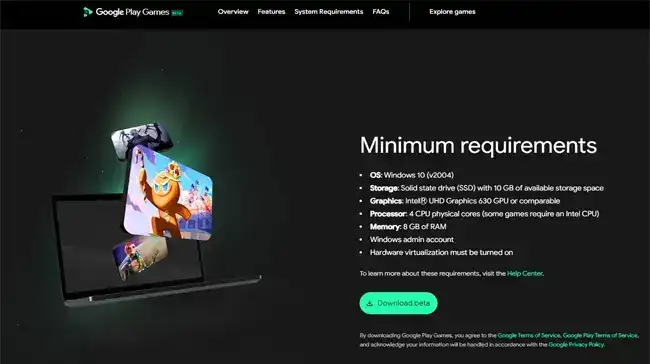
- نسخه ویندوز: ویندوز 10 نسخه 2004 به بالا، ویندوز 11.
- حافظه ذخیرهسازی: سیستم شما باید دارای حافظه SSD باشد و حداقل 10 گیگابایت فضای خالی برای نصب برنامه و بازیها وجود داشته باشد.
- پردازنده: یک پردازنده چهار هستهای یا قویتر لازم است. برخی بازیها تنها با پردازندههای اینتل سازگار هستند و ممکن است روی پردازندههای دیگر عملکرد ضعیفی داشته باشند.
- کارت گرافیک: کارت گرافیکی اینتل UHD 630 یا بالاتر
- حافظه رم: 8 گیگابایت رم
- فعالسازی مجازیسازی: اطمینان حاصل کنید که قابلیت مجازیسازی در تنظیمات ویندوز فعال شده است، زیرا این ویژگی برای اجرای Google Play Games ضروری است .
برای اجرای بازیهای اندروید روی ویندوز، لازم است قابلیت مجازیسازی یا Hyper-V فعال شود. این قابلیت در ویندوز 11 به طور پیشفرض پشتیبانی بهتری دارد، اما میتوانید مشابه این فرایند را در ویندوز 10 نیز دنبال کنید. ویندوز 11 به دلیل پشتیبانی رسمی از بازیهای اندروید، برای نصب Google Play Games روی کامپیوتر مناسبتر است، بنابراین توصیه میکنیم به این سیستمعامل مهاجرت کنید.
برای فعال کردن Hypervisor مراحل زیر را دنبال کنید:
- ابتدا Hyper_v را از قسمت تنظیمات بایوس فعال کنید، برای اینکار ابتدا سیستم خود را ریستارت کنید
- پس از فعالسازی از قسمت بایوس نوبت آن رسیده که در ویندوژ نیر Hyper-v را فعال کنیم.
- با فشردن کلیدهای ترکیبی windows key+I یا پس از کلیک به روی منوی Start تنظیمات ویندوز را باز کنید و در بخش کناری روی گزینه Apps کلیک کنید.
در ویندوز 10 پس از ورود به این قسمت از گزینه های سمت راست Program & Features را انتخاب کنید و در صفحه جدیدی که ظاهر می شود گزینه Turn On را فعال کرده
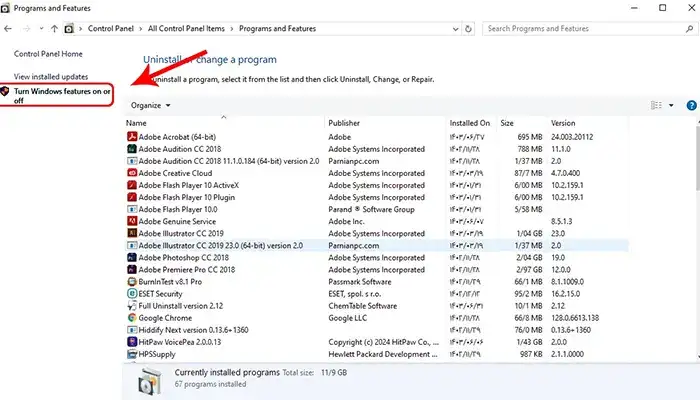
و پس از انتخاب گزینه Ok پیغام راه اندازی مجدد سیستم برای شما ظاهر می شود، و مراحل فعالسازی Hyper_v در ویندوز 10 به اتمام می رسد.
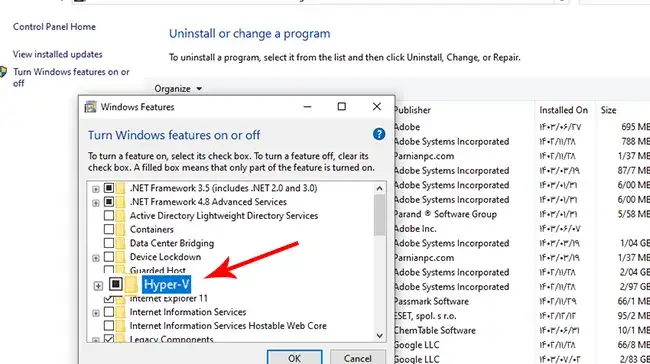
- در ویندوز 11 پس از انتخاب گزینه Apps مراحل زیر را انجام دهید.
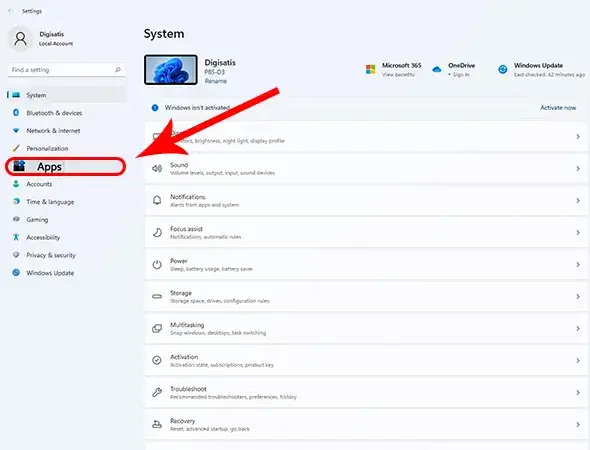
- در پنجره باز شده، روی گزینه Optional Features کلیک کنید.
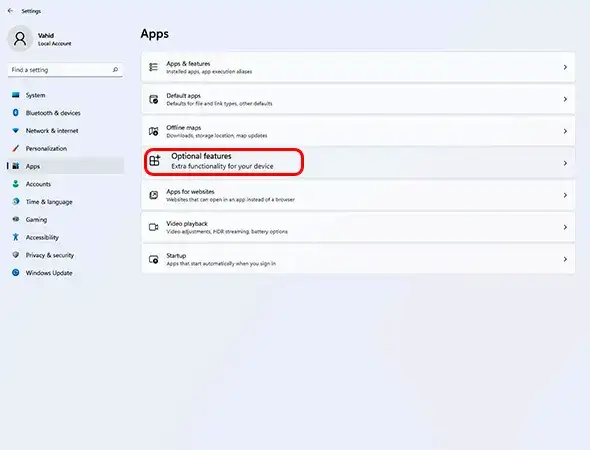
- به قسمت پایین پنجره بروید و روی گزینه More Windows Features کلیک کنید.

- در پنجره جدید، به پایین اسکرول کنید و تیک گزینه Windows Hypervisor Platform را فعال کنید،
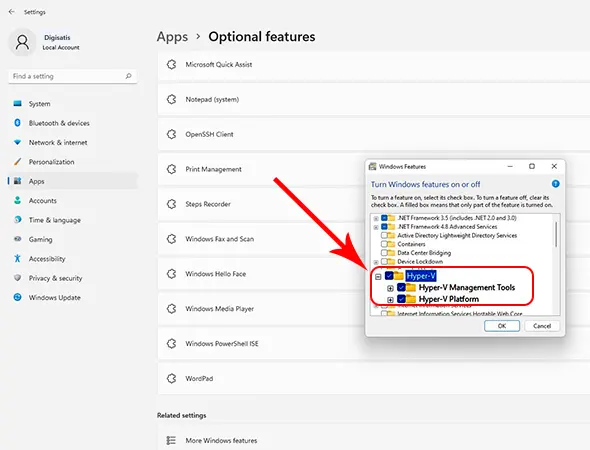
- سپس روی OK کلیک کنید. و سیستم خود را ریستارت کنید تا تغییرات اعمال شوند.
دقت داشته باشید که فعالسازی Hyper-V ممکن است باعث از کار افتادن دیگر شبیهسازهای اندروید شود. اگر از شبیهساز دیگری استفاده میکنید، ممکن است دیگر کار نکند.
مرحله دوم: دانلود و نصب Google Play Games
برای نصب Google Play Games مراحل زیر را دنبال کنید:
- به وبسایت رسمی Google Play Games بروید و روی گزینه Download Beta کلیک کنید.
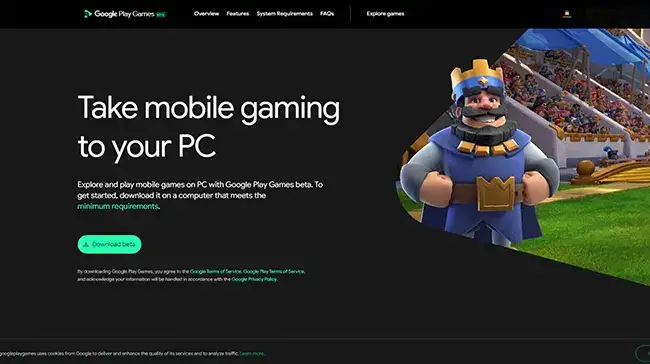
- پس از دانلود فایل نصب، روی آن دابل کلیک کنید و مراحل نصب را ادامه دهید.
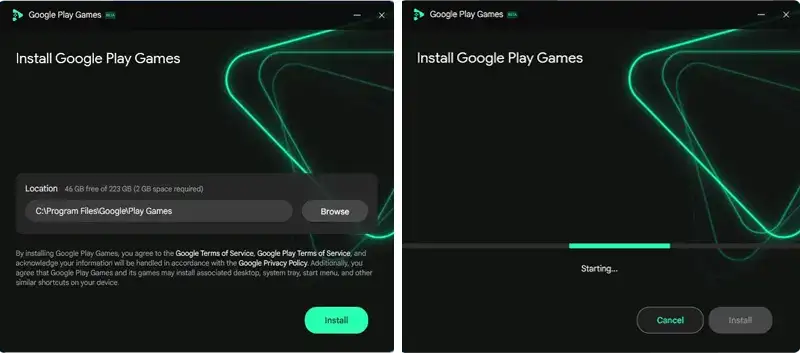
منتظر بمانید تا فایلها دانلود و نصب شوند. این فرآیند ممکن است بسته به سرعت اینترنت و سختافزار شما دقایقی طول بکشد.
- پس از اتمام نصب، برنامه Google Play Games را اجرا کنید و روی گزینه Sign in with Google کلیک کنید.
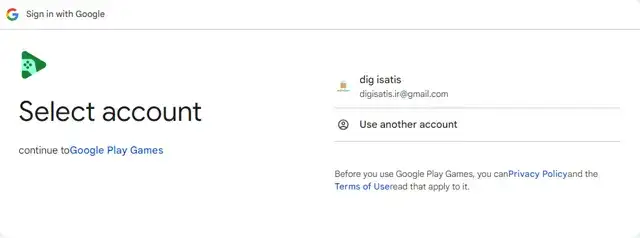
- یک صفحه مرورگر باز خواهد شد که باید نام کاربری و رمز عبور حساب گوگل خود را وارد کنید و سپس روی Sign in کلیک کنید.
- پس از ورود، یک پروفایل کاربری بسازید. نام کاربری مورد نظر خود را وارد کرده و روی گزینه Create Profile کلیک کنید.
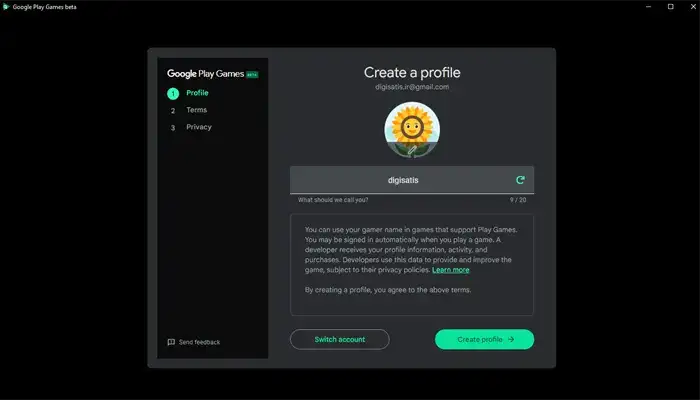
- شرایط استفاده از سرویس را مطالعه کرده و در صورت موافقت روی Accept کلیک کنید.
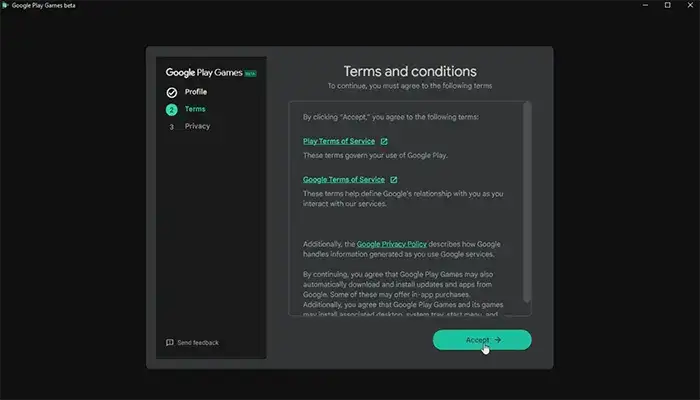
- در نهایت، ممکن است از شما خواسته شود اطلاعات خود را با گوگل به اشتراک بگذارید. در صورت عدم تمایل، این گزینه را غیرفعال کرده و روی Finish کلیک کنید.
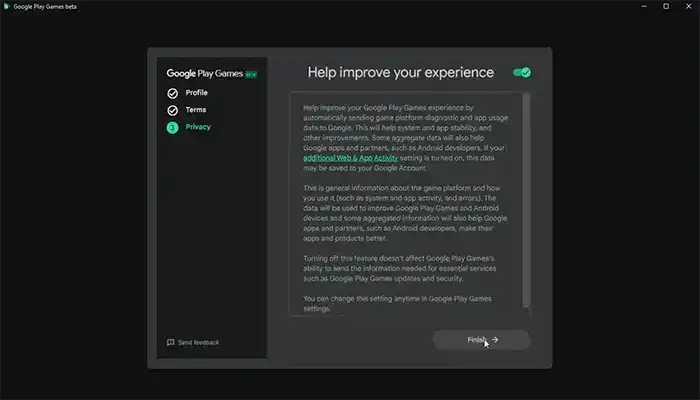
- نصب Google Play Games به این ترتیب به پایان میرسد. حال میتوانید به دانلود و اجرای بازیهای اندرویدی بپردازید.
مرحله سوم: دانلود و نصب بازیهای اندروید
پس از نصب Google Play Games، حالا میتوانید بازیهای اندروید را روی کامپیوتر خود دانلود و نصب کنید. اگر فروشگاه برای شما باز نمیشود، ممکن است نیاز به استفاده از نرمافزار تغییر آیپی داشته باشید.
- Google Play Games را اجرا کرده و وارد فروشگاه شوید.
- بازی مورد علاقه خود را از طریق جستجو پیدا کنید. برای این کار میتوانید از گزینه Search یا آیکون ذرهبین استفاده کنید.
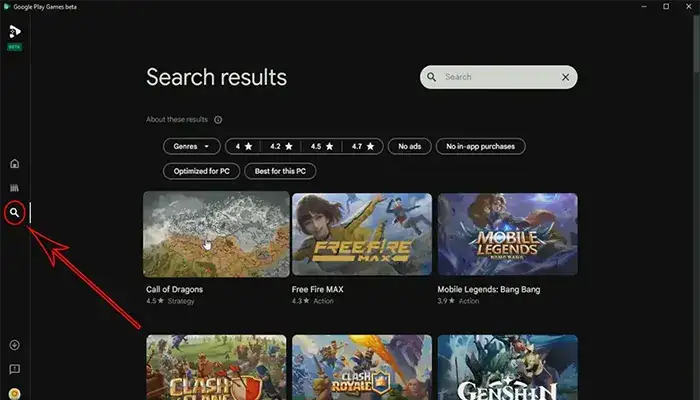
- پس از یافتن بازی، وارد صفحه مخصوص آن شوید و روی گزینه Install کلیک کنید.
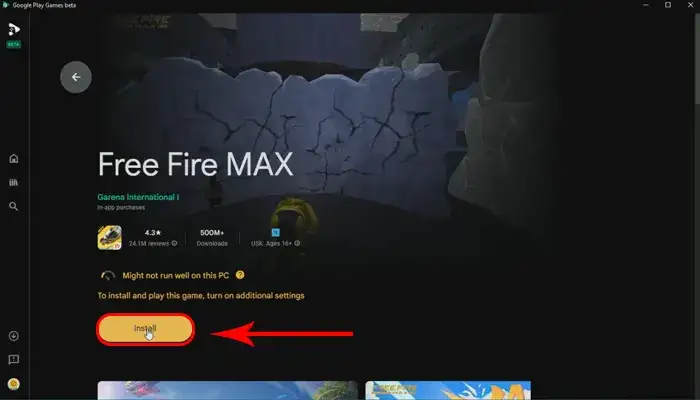
- ممکن است قبل از نصب بازی با پیغام Harware Virtualisation must be turned on شوید.که برای فعالسازی آن لازم است که به تنظیمات Bios دستگاه خود بروید. که در ابتدا فعالسازی Hyper-V در قسمت بالا به آن اشاره کردیم.اگر در بخش تنظیمات خود آنرا مشاهده می کنید بدین معنی است که دستگاه شما قدیمی است و از این قابلیت پشتیبانی نمیکند.
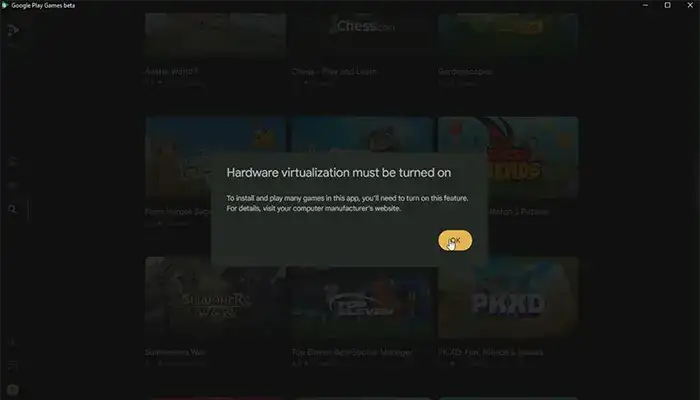
- منتظر بمانید تا بازی دانلود و نصب شود.
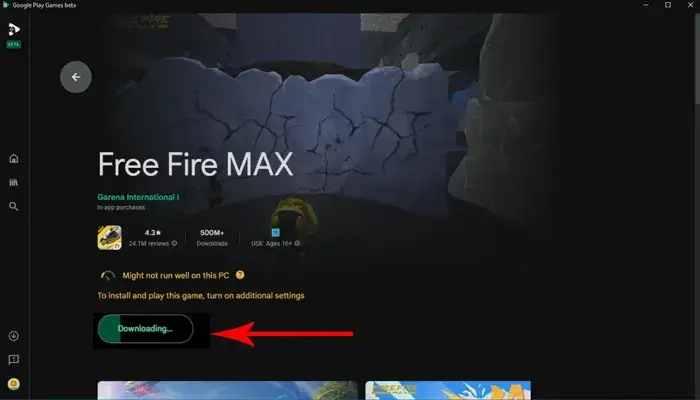
- پس از اتمام نصب، روی گزینه Play کلیک کنید و از بازی لذت ببرید.
برای اجرای بازی در حالت تمام صفحه، از کلیدهای ترکیبی Shift + Tab استفاده کنید.
محبوبترین بازیهای اندرویدی در گوگل پلی برای کامپیوتر
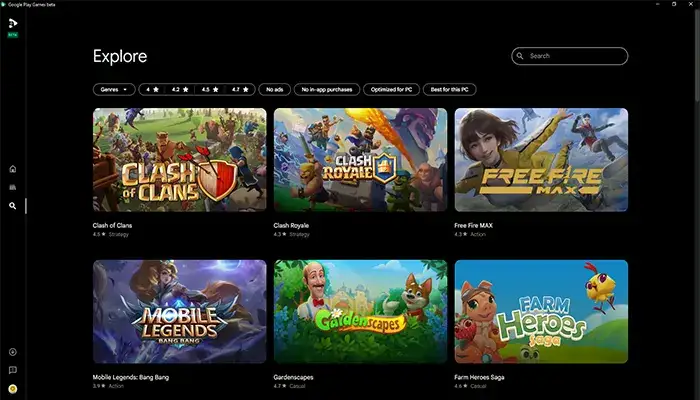
در حال حاضر، تعداد زیادی از بازیهای اندرویدی با کیفیت بالا در دسترس کاربران قرار گرفتهاند. برخی از این بازیها طرفداران زیادی در سراسر جهان دارند و بهعنوان یک گزینه عالی برای تجربه در کامپیوتر نیز شناخته میشوند. اگر با حساب کاربری گوگل که در گوشی اندرویدی خود استفاده میکنید وارد شوید، تمام بازیهایی که روی گوگل پلی ذخیره یا نصب کردهاید و قابلیت اجرا در کامپیوتر را دارند، در بخش game hub به شما نمایش داده میشوند.
بعضی از محبوب ترین بازی های گوگل پلی برای کامپیوتر در جهان از جمله:
Free Fire Max,Clash Royale,Clash of Clans,Mobile Legends: Bang Bang,Asphalt 9: Legends,Asphalt Cookie Run: Kingdom Summoners War,،Last Fortress: Underground, State of Survival: The Joker Collaboration , Top War و Mobile Legends:Bang Bang,Township,Homescapes,Genshin,Impact,Chess,Lords Legends: Kingdom Wars,Rise of Kingdoms: Lost Crusade,Top Eleven Be a Soccer Manager,Asphalt 9: Legends,Geometry Dash Lite,Dragon Ball Legends,Dragon Mania Legends,AFK Arena,Mahjong Club,Kingdom Rush Tower Defense TD,State of Survival: Zombie War,Fallout Shelter,Age of Apes,Drift Max Pro,Call of Dragons,Magic War Legends,Mini Soccer Star,Matchday Manager 24,
در حالی که گوگل توزیع بازی های گوگل پلی برای کامپیوتر را مدیریت می کند، آمازون با مایکروسافت همکاری می کند تا برنامه های اندروید را به کاربران رایانه شخصی برساند. کاربران رایانه های شخصی قادر به نصب برنامه های اندروید با استفاده از فروشگاه App Amazon از طریق برنامه Windows 11 Insider هستند.
آینده بازیهای اندرویدی در کامپیوتر

با توجه به موفقیت اولیه این سرویس، انتظار میرود که گوگل بهزودی لیست بازیهای اندرویدی قابل اجرا در کامپیوتر را گسترش دهد. همچنین، توسعهدهندگانی که تمایل دارند بازیهای خود را برای کامپیوتر بهینهسازی کنند، میتوانند از طریق سایت رسمی توسعهدهندگان اندرویدی این روند را آغاز کنند.
امکانات سرویس Google Play Games
سرویس Google Play Games برای کامپیوتر با Google Play Points همگامسازی شده است. این بدان معنی است که هر خریدی که از طریق گوگل انجام میدهید، امتیاز دریافت خواهید کرد. این امتیازات را میتوانید برای تخفیفها و پیشنهادهای ویژه بازیها در گوگل پلی به کارببرید. همچنین با استفاده از دکمههای Shift و Tab به منو دسترسی پیدا کرده و میتوانید تنظیمات مختلفی از جمله وضوح صفحه و صدا را تغییر دهید.
محدودیتها و قابلیتهای کنترل در بازیهای اندرویدی
در حالی که برخی از بازیهای ساده و کلیکی از کیبورد و ماوس بهعنوان ابزار اصلی کنترل استفاده میکنند، بسیاری از بازیهای دیگر از کنترلرهای بازی نیز پشتیبانی میکنند. البته، هنوز امکان استفاده از کنترلرهای گوشی در بازیهای کامپیوتری فراهم نشده است، اما احتمالاً در نسخههای آینده این قابلیت اضافه خواهد شد.همچنین می توانید مقاله بهترین دسته بازی موبایل برای کالاف دیوتی ، پابجی را مطالعه کنید.
همه بازیهای اندرویدی که در حال حاضر برای کامپیوتر در دسترس هستند، رایگان هستند، اگرچه بسیاری از آنها خریدهای درونبرنامهای و تبلیغات دارند.
بازی های گوگل پلی برای ویندوز چگونه کار میکند؟
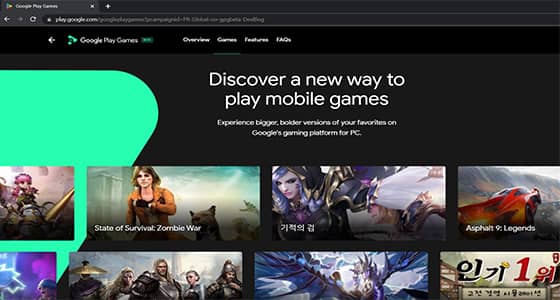
توسعه دهندگان گوگل پلی طبق تحقیقاتی که انجام داده اند متوجه این شدن که گیمرهای موبایل دوست دارند بازی های مورد علاقه خود را روی سیستم های کامپیوتری اجرا کنند.
گیمرها میتوانند به راحتی در رایانه شخصی بازی های موبایل را مرور، دانلود و بازی کنند و در عین حال از صفحه نمایش های بزرگتر با ورودی های ماوس و صفحه کلید بهره ببرید.
تجربه یکپارچه چند پلتفمری بازی های گوگل پلی برای کامپیوتر از دیگر قابلیت هایی است که در اختیار کاربران ویندوز قرار داده شده است. این بدین معنی است که بازیکنان می توانند بازی را در موبایل یا تبلت متوقف کنند ، و از یک دستگاه دیگر مانند کامپیوتر ، ادامه آنرا از سر بگیرند.
آیا بازی های موبایل را می توان با همان کیفیت روی رایانه شخصی اجرا کرد؟

بیشتر بازی های موبایل برای صفحه نمایش گوشی بهینه شده اند اما توسعه دهندگان گوگل قصد دارند برای افزایش کیفیت بازی های گوگل پلی برای کامپیوتر، برنامه ریزی هایی را انجام دهند.
با استفاده از ابزارهای گوگل، توسعه دهندگان می توانند تغییرات و الزامات اولیه برای تجربه بازی های Google play در رایانه شخصی با یک صفحه نمایش بزرگتر را بهینه سازی کنند.
تجربه بازی های موبایل در کامپیوتر چه مزایایی دارد؟
احتمالا شما هم موافق هستید لذت بازی های موبایل با خرید دسته بازی موبایل بیش از پیش می شود اما استفاده از یک صفحه نمایش بزرگتر دید بهتری به یک گیمر می دهد و از طرفی تجهیزات گیمینگ متنوع تر می تواند باعث کنترل بهتر یک گیمر شود.

-
- استفاده از ماوس و کیبورد برای کنترل بهتر و سریعتر در انجام بازی. برای خرید ماوس در طرح و مدل های مختلف میتوانید به فروشگاه اینترنتی دیجی ایساتیس مراجعه کنید همچنین انواع کیبورد را میتوانید با بهترین قیمت تهیه کنید.
-
- تغییر رابط کاربری و کیفیت تصویر در یک صفحه نمایش بزرگتر برای اینکه اشیا و دارایی های درون بازی را برای بهتری دیده شدن بهینه سازی کنیم.
-
- به بازیکنان اجازه می دهد بدون نگرانی در مورد فراموش کردن رمز عبور، در دستگاه های مختلف به بازی خود ادامه دهند.
-
- بازی را با معماری مناسب برای دستگاه خود بهینه کنید. هرچند بعید به نظر می رسد اما گوگل در این باره ادعا کرده است که در آینده بازی های گوگل پلی برای کامپیوتر ، نسخه 32 بیتی را پشتیبانی میکند . همچنین حداقل سیستم و سخت افزار مورد نیاز برای اجرای بازی های گوگل پلی روی pc را کاهش داده است تا گیمرهای بیشتری از آن بهره مند شوند.
پس از نصب بازیهای گوگل پلی در کامپیوتر، کاربران میتوانند نظرات و تجربیات خود را با گوگل به اشتراک بگذارند تا به بهبود خدمات کمک کنند. این امکان وجود دارد که در آینده بازیهای بیشتری به این پلتفرم اضافه شود و قابلیتهای جدیدی نیز برای کنترل بازیها ارائه گردد.
نتیجهگیری
نصب بازیهای اندرویدی موجود در گوگل پلی روی کامپیوتر، تجربهای روان و بدون مشکل را ارائه میدهند. بسیاری از این بازیها بهخوبی با کیبورد، ماوس یا کنترلر سازگار شدهاند و از نظر بصری نیز شباهت زیادی به نسخههای موبایل خود دارند. با توجه به این امکانات، تجربه بازیهای اندرویدی روی کامپیوتر به یک انتخاب محبوب برای گیمرها تبدیل شده است.شما نیز می توانید تجربیات خود از بازی های گوگل پلی روی ویندوز را با ما به اشتراک بگذارید.